带轮在蜗轮减速箱中的作用是装配在蜗杆轴上,将电机的动力传递给蜗杆,使蜗轮减速箱进入工作状态。
带轮零件图是用2.5:1的比例绘制在A3图纸上,如图5-82所示。
绘图步骤
一、绘制主视图
1.打开A3样板图形。
2.选择菜单“文件”→“另存为”选项,创建文件“带轮.dwg”。
3.打开状态栏中的“正交” 按钮、“对象捕捉”
按钮、“对象捕捉” 按钮和“对象捕捉追踪”
按钮和“对象捕捉追踪” 按钮,将“粗实线”层设置为当前层,利用“直线”命令绘制主视图1/4视图。
按钮,将“粗实线”层设置为当前层,利用“直线”命令绘制主视图1/4视图。
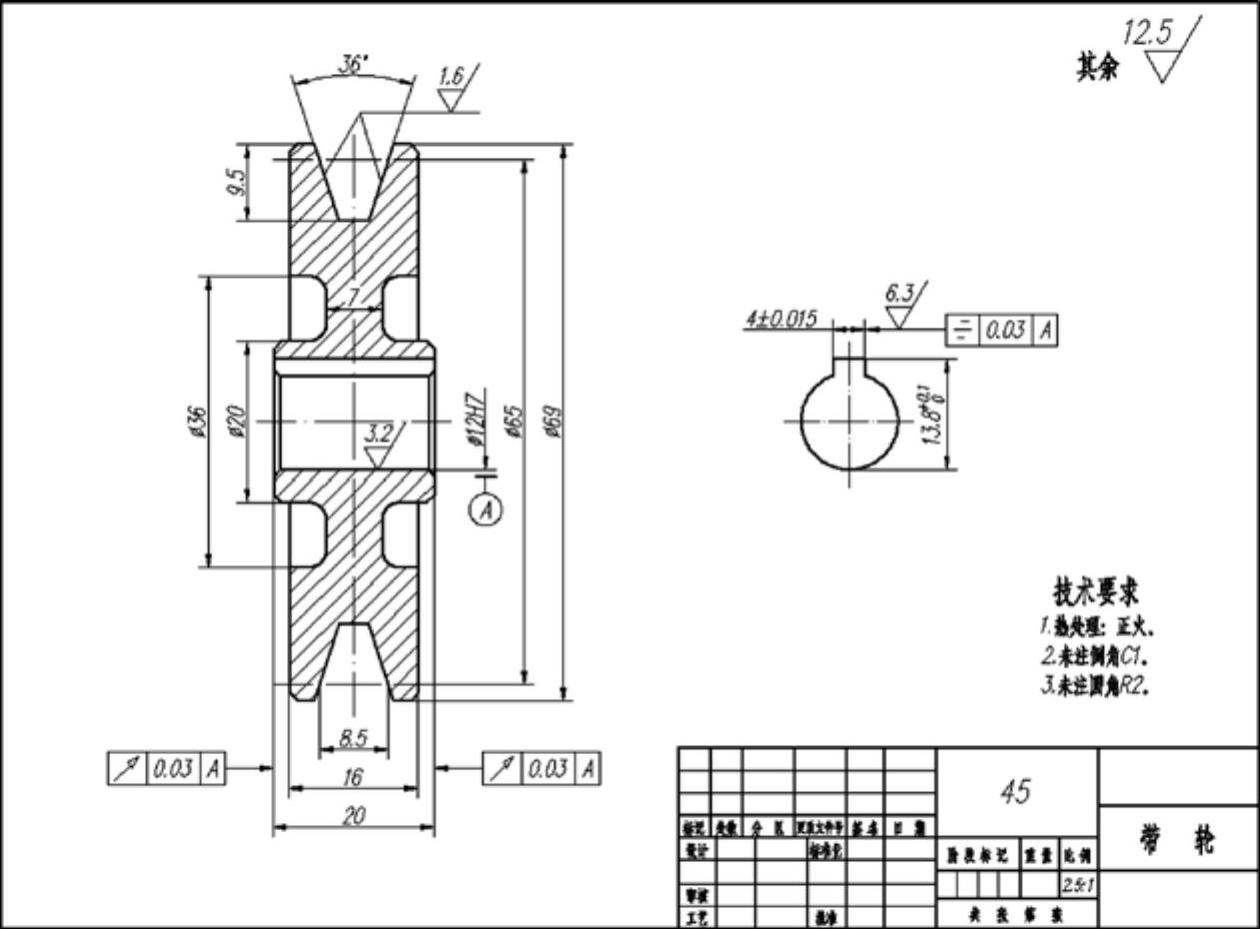
图5-82 带轮零件图
命令:_line (单击“绘图”工具栏中的“直线” 按钮)
按钮)
指定第一点: (在适当位置单击)
指定下一点或[放弃(U)]:10↙ (向上移动光标,输入垂直线AB的长度10,回车)
指定下一点或[放弃(U)]:2↙ (向右移动光标,输入水平线BC的长度2,回车)
指定下一点或[闭合(C)/放弃(U)]:24.5↙ (向上移动光标,输入垂直线CD的长度24.5,回车)
指定下一点或[闭合(C)/放弃(U)]:8↙ (向右移动光标,输入水平线DE的长度3,回车)
指定下一点或[放弃(U)]:↙ (回车,结束“直线”命令)
4.重复“直线”命令,继续绘制轮廓线。
命令:_line (单击“绘图”工具栏中的“直线” 按钮)
按钮)
指定第一点: (捕捉端点C)
指定下一点或[放弃(U)]:4.5↙ (向右移动光标,输入水平线CF的长度4.5,回车)
指定下一点或[放弃(U)]:8↙ (向上移动光标,输入垂直线FG的长度8,回车)
指定下一点或[闭合(C)/放弃(U)]: (向左移动光标,在直线CD上捕捉垂足H)
指定下一点或[闭合(C)/放弃(U)]:↙ (回车,结束“直线”命令)
5.单击“标准”工具栏中的“窗口缩放” 按钮,放大显示图形。
按钮,放大显示图形。
6.将“点画线”层设置为当前层,单击“绘图”工具栏中的“直线” 按钮,利用对象捕捉模式和对象捕捉追踪模式过A点绘制带轮的轴线。重复“直线”命令,过E点绘制竖直点画线,如图5-83所示。
按钮,利用对象捕捉模式和对象捕捉追踪模式过A点绘制带轮的轴线。重复“直线”命令,过E点绘制竖直点画线,如图5-83所示。
7.单击“修改”工具栏中的“倒角” 按钮,绘制两个倒角距离为1的外倒角。
按钮,绘制两个倒角距离为1的外倒角。
8.单击“修改”工具栏中的“圆角” 按钮,绘制两个半径为2的圆角。
按钮,绘制两个半径为2的圆角。
9.单击“修改”工具栏中的“偏移” 按钮,向上偏移带轮的轴线,偏移的距离为32.5。重复“偏移”命令向左偏移竖直点画线,偏移距离为4.25。重复“偏移”命令,向下偏移上方水平轮廓线,偏移距离为9.5,如图5-84所示。
按钮,向上偏移带轮的轴线,偏移的距离为32.5。重复“偏移”命令向左偏移竖直点画线,偏移距离为4.25。重复“偏移”命令,向下偏移上方水平轮廓线,偏移距离为9.5,如图5-84所示。
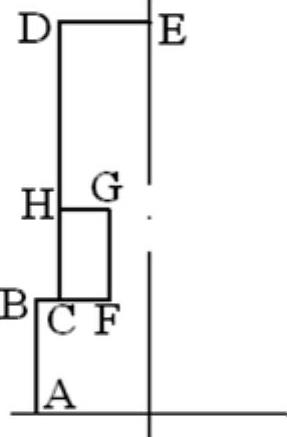
图5-83 绘制轮廓线和点画线

图5-84 绘制倒角和圆角,偏移线条
10.将“粗实线”层设置为当前层,利用“直线”命令绘制带槽轮廓线,如图5-85所示。
命令:_line (单击“绘图”工具栏中的“直线” 按钮)
按钮)
指定第一点: (捕捉两条偏移出来的点画线的交点)
指定下一点或[放弃(U)]:@5<108↙ (输入第二点相对于第一点的坐标,回车)
指定下一点或[放弃(U)]:↙ (回车,结束直线命令)
11.选择菜单“修改”→“拉长”选项,利用拉长命令中的“动态”选项将绘制的倾斜线拉长,如图5-86所示。
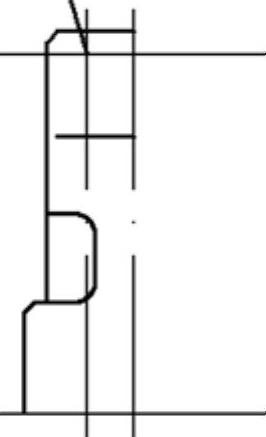
图5-85 绘制倾斜轮廓线

图5-86 拉长倾斜轮廓线(www.xing528.com)
12.单击“修改”工具栏中的“删除” 按钮,将偏移出来的竖直点画线删除。
按钮,将偏移出来的竖直点画线删除。
13.单击“修改”工具栏中的“修剪” 按钮,修剪出1/4视图中的带槽轮廓线,如图5-87所示。
按钮,修剪出1/4视图中的带槽轮廓线,如图5-87所示。
14.单击“修改”工具栏中的“镜像” 按钮,选择1/4视图中粗实线为镜像对象,以竖直点画线为镜像线,镜像出上半部分视图,如图5-88所示。
按钮,选择1/4视图中粗实线为镜像对象,以竖直点画线为镜像线,镜像出上半部分视图,如图5-88所示。
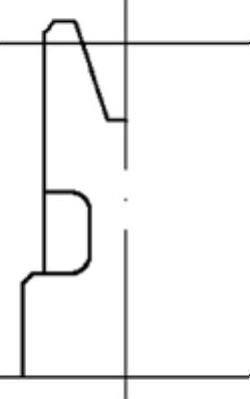
图5-87 修剪轮廓线
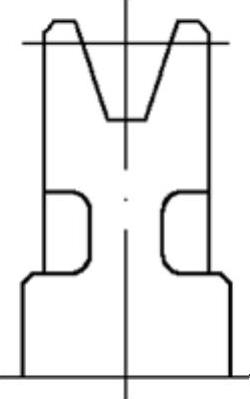
图5-88 做垂直镜像
15.选择菜单“修改”→“拉长”选项,利用拉长命令中的“动态”选项,适当缩短上方水平点画线的长度。
16.单击“修改”工具栏中的“镜像” 按钮,选择1/2视图中粗实线、上方水平点画线及垂直点画线为镜像对象,以带轮直线为镜像线,镜像出主视图的主要轮廓线。
按钮,选择1/2视图中粗实线、上方水平点画线及垂直点画线为镜像对象,以带轮直线为镜像线,镜像出主视图的主要轮廓线。
17.单击“修改”工具栏中的“合并” 按钮,利用“合并”命令将两条竖直点画线合并,如图5-89所示。
按钮,利用“合并”命令将两条竖直点画线合并,如图5-89所示。
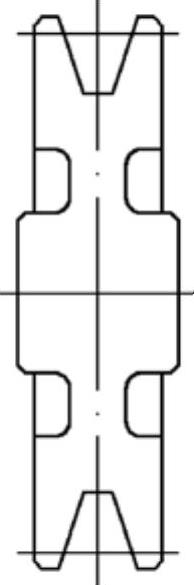
图5-89 水平镜像后合并点画线
二、绘制局部视图
1.单击“绘图”工具栏中的“圆” 按钮,利用延长捕捉或对象捕捉追踪模式指定圆的位置,绘制一个直径为12的圆。
按钮,利用延长捕捉或对象捕捉追踪模式指定圆的位置,绘制一个直径为12的圆。
2.单击“绘图”工具栏中的“矩形” 按钮,绘制矩形,如图5-90所示。
按钮,绘制矩形,如图5-90所示。
命令:_rectang
指定第一个角点或[倒角(C)/标高(E)/圆角(F)/厚度(T)/宽度(W)]:_from基点: (单击“对象捕捉”工具栏中的“临时追踪点捕捉” 按钮,捕捉圆的下象限点为基点)
按钮,捕捉圆的下象限点为基点)
<偏移>:@-2,13.8↙ (输入矩形第一角点相对于基点的坐标,回车)
指定另一个角点或[面积(A)/尺寸(D)/旋转(R)]:@4,-6↙ (输入矩形第二角点相对于第一角
点的坐标,回车)
3.单击“绘图”工具栏中的“面域” 按钮,将圆和矩形创建为面域。
按钮,将圆和矩形创建为面域。
4.单击“实体编辑”工具栏中的“并集” 钮,将圆面域和矩形面域矩形并集运算。
钮,将圆面域和矩形面域矩形并集运算。
5.将“点画线”层设置为当前层,利用“直线”命令、对象捕捉模式和对象捕捉追踪模式绘制局部视图中的点画线,如图5-91所示。
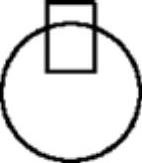
图5-90 绘制圆和矩形
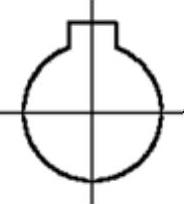
图5-91 绘制局部视图
三、完成绘制零件图
1.绘制出局部视图后,还要绘制主视图中内孔轮廓线。绘图方法在前面3节中已经介绍过,这里不再重复。
2.单击“标准”工具栏中的“缩放上一个” 按钮,回到上一个显示窗口。
按钮,回到上一个显示窗口。
3.单击“修改”工具栏中的“缩放” 按钮,将视图放大2.5倍。
按钮,将视图放大2.5倍。
4.单击“修改”工具栏中的“移动” 按钮,调整放大后的图形的位置。
按钮,调整放大后的图形的位置。
5.将“细实线层”设置为当前层,单击“绘图”工具栏中的“图案填充” 按钮,弹出的“边界图案填充”对话框。在“图案”下拉列表中选择ANSI31,在“角度”下拉文本框中选择0,在“比例”下拉文本框中选择1.25。单击“添加:拾取点”按钮,在主视图需要填充的区域单击,回车两次,即可绘制出剖面线。
按钮,弹出的“边界图案填充”对话框。在“图案”下拉列表中选择ANSI31,在“角度”下拉文本框中选择0,在“比例”下拉文本框中选择1.25。单击“添加:拾取点”按钮,在主视图需要填充的区域单击,回车两次,即可绘制出剖面线。
6.单击主视图视图中上方和下方的两条水平点画线,出现蓝色夹点后再双击其中一条点画线,弹出“特性”面板,单击“线型比例”选型,将线型比例”修改为0.7。关闭“特性”面板,按<Esc>键,取消夹点。
7.单击局部视图中两条点画线,出现蓝色夹点后再双击其中一条点画线,弹出“特性”面板,单击“线型比例”选型,将线型比例修改为0.5。关闭“特性”面板,按<Esc>键,取消夹点,如图5-92所示。
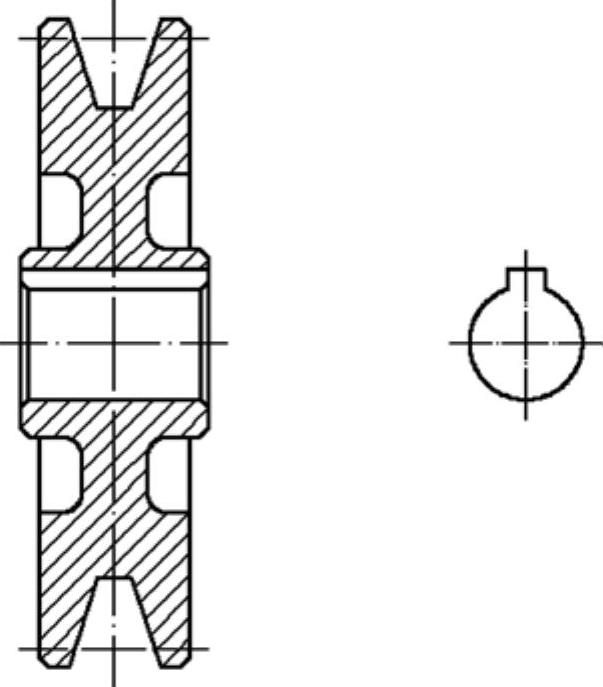
图5-92 放大视图,绘制剖面线,调整线型比例
8.带轮零件图中标注尺寸、公差、形位公差、插入基准符号、标注粗糙度的方法前面章节做了介绍,不再重复。标注尺寸和公差时,需要将相应标注样式的测量比例因子修改为0.4。主视图中尺寸7标注在视图内,为了避免标注文字和剖面线相交,应先将剖面线删除,标注了尺寸7后,重新绘制剖面线。标注带槽倾斜面的粗糙度时,需要利用“直线”命令绘制倾斜和水平引线。
9.输入技术要求,填写标题栏。
10.单击“标准”工具栏中的“保存” 按钮,保存绘制的零件图。
按钮,保存绘制的零件图。
完成绘制带轮。
免责声明:以上内容源自网络,版权归原作者所有,如有侵犯您的原创版权请告知,我们将尽快删除相关内容。




